Samsung 460UXN User Manual
Browse online or download User Manual for TVs & monitors Samsung 460UXN. Samsung 460UXN Handleiding
- Page / 130
- Table of contents
- BOOKMARKS
- LCD-monitor 1
- Veiligheidsinstructies 2
- Installatie 3
- Schoonmaken 4
- Inleiding 10
- -- 400UXn 11
- Uw monitor 11
- Voorkant 11
- Achterkant 13
- Afstandsbediening 16
- Mechanische indeling 20
- FORMAAT NETWERKMODEL 20
- Monitor head 21
- Afmetingen 22
- Installatie van de wandsteun 22
- Componenten 22
- Montage van de wandsteun 22
- -- 460DXn 26
- Inhoud van de verpakking 26
- Uitpakken 26
- Aansluitingen 42
- Bij een netsnoer met aarding 43
- Op een computer aansluiten 44
- Op een dvd-speler aansluiten 44
- Een camcorder aansluiten 45
- D-TV Set Top Box aansluiten 46
- Aansluiten via een HDMI-kabel 47
- Sluit de LAN-kabel aan 48
- USB aansluiten 49
- Software gebruiken 50
- Systeemvereisten 53
- Lock Off 56
- Beschikbare modi 56
- Source List 57
- Position 60
- Transparency 61
- Edit Name 61
- Picture [PC / BNC / DVI Mode] 62
- MagicBright 62
- Color Tone 64
- Color Control 65
- Color Temp 65
- Image Lock 66
- Auto Adjustment 68
- Signal Balance 68
- Signal Control 69
- PIP Picture 70
- Dynamic Contrast 75
- Film Mode 76
- Auto Volume 79
- SRS TS XT 79
- Sound Select 80
- Language 81
- Clock Set 82
- Sleep Timer 82
- On Timer 83
- Off Timer 83
- Menu Transparency 84
- Safety Lock PIN 84
- Energy Saving 85
- HDMI Black Level 85
- Video Wall 86
- Horizontal 87
- Vertical 88
- Screen Divider 88
- Safety Screen 89
- Interval 89
- Resolution Select 91
- Lamp Control 92
- Power On Adjustment 93
- Image Reset 94
- Color Reset 95
- Multi Control 95
- ID Setup 96
- ID Input 96
- MagicInfo 96
- Original 98
- Slide Show 99
- Rotation 100
- De monitor aanpassen 101
- Full Size 102
- OFFICE / HTML 103
- Internet 103
- Schedule View 104
- Password 105
- Connection 105
- Play Option 106
- Problemen oplossen 108
- Controlelijst 109
- Problemen met het scherm 110
- Vragen en antwoorden 112
- Specificaties 114
- MagicInfo - Client 115
- PowerSaver 116
- Voorinstelbare timingmodi 117
- Algemeen 118
- Informatie 122
- - Methode selecteren 124
- Contact Samsung wereldwijd 127
- Woordenlijst 129
- Correcte verwijdering 130
Summary of Contents
SyncMaster 400UXn,460UXnLCD-monitorGebruikershandleiding
Inleiding-- 400UXn --Inhoud van de verpakking OpmerkingControleer of de volgende onderdelen bij uw monitor zijn geleverd.Neem contact op met uw verkop
RotationGeeft een beeldbestand weer door het 90˚ naar rechts te draaien.ZoomLaat een vergrote afbeelding zien.De monitor aanpassen
CloseSluit en verlaat het scherm Image File View.Music MP3-bestandsformaat wordt ondersteund.MovieMPEG1, WMV-bestandsformaat wordt ondersteund.De moni
PlaySpeelt een filmbestand af.Full SizeMaakt bij het afspelen van films gebruik van het hele scherm.De monitor aanpassen
OFFICE / HTMLPPT(Power Point), DOC(MS Word), XLS(MS Excel), PDF, HTML, HTM-bestandsformaat wordtondersteund. Opmerking• Installer egnet program for
SetupU kunt diverse functies instellen in de MagicInfo-modus. U moet een wachtwoord invoeren om toe-gang te krijgen tot de modus Setup.Schedule ViewLa
ConnectionDe netwerkinstellingen aanpassen.PasswordU kunt het paswoord veranderen.• Het wachtwoord moet uit 6 tot 12 numerieke tekens bestaan.(Voer ee
• Als u het wachtwoord vergeten bent, druk dan op Info, 8, 2 en 4 op uw afstandbediening om hetwachtwoord opnieuw in te stellen. Dit zal de eerdere in
• File Repeat - Selecteer Bestand herhalen om een film of een nummer op de lijst herhalend te spelen.• List Repeat - Selecteer Lijst herhalen om film
Problemen oplossenControle van de zelftestfunctie OpmerkingControleer de volgende punten zelf voordat u het servicecenter belt. Neem contact op met he
• Gebruik geen wasbenzine, thinner of andere ontvlambaremiddelen, of een natte doek.• Wij raden u een reinigingsmiddel van SAMSUNG aan omschade aan he
OverigAfstandsbediening Batterijen (AAA X 2)(Niet op alle locaties verkrijg-baar)Adapteruitgang voor BNCnaar RCA.Apart verkrijgbaarDVI-kabel Muurbeves
Q: Het scherm is leeg en het voedingslampje brandt nietA: Zorg dat de voedingskabel goed is aangesloten en dat de LCD-monitor is ingeschakeld.(Zie Op
(Zie Brightness, Contrast)Q: De schermkleur is inconsistent.A: Regel de kleur met Custom in het menu OSD-kleurregeling.Q: U ziet zwarte schaduwen op d
Problemen met de afstandsbediening OpmerkingIn de onderstaande lijst worden problemen met de afstandsbediening en de oplossingen hiervoor be-handeld.Q
Stel de resolutie in via Control Panel (Configuratiescherm) → Appearance and Themes (Vorm-geving en thema's) → Display (Beeldscherm) → Settings (
SpecificatiesAlgemeenAlgemeenModelnaam SyncMaster 400UXnLCD-paneelFormaat 40 inch diagonaal (101 cm)Weergavegebied 885.168 mm (H) x 497.664 mm (V)Pixe
OmgevingsvereistenIn bedrijf Temperatuur: 10˚C ~ 40˚C (50˚F ~ 104˚F)Vochtigheid: 10 % tot 80 %, geen condensvormingOpslag Temperatuur: -20˚C ~ 45˚C (-
Onderdeel Specificatie Noteen- Max 1280 x 720 30 fpsBestand Word, Excel, Power Point,HTML, PDF- Sommige bestanden wordenmogelijk niet ondersteund, af-
Voorinstelbare timingmodiAls het door de computer uitgezonden signaal overeenkomt met de onderstaande voorinstelbare ti-mingmodi, wordt het scherm aut
AlgemeenAlgemeenModelnaam SyncMaster 460UXnLCD-paneelFormaat 46 inch diagonaal (116 cm)Weergavegebied 1.018,353 mm (H) x 572.544 mm (V)Pixel Pitch 0,7
OmgevingsvereistenIn bedrijf Temperatuur: 10˚C ~ 40˚C (50˚F ~ 104˚F)Vochtigheid: 10 % tot 80 %, geen condensvormingOpslag Temperatuur: -20˚C ~ 45˚C (-
MENU knop [MENU/]Het schermmenu openen en sluiten. U kunt hiermee ook het schermmenu afsluitenof terugkeren naar het vorige menu.Omlaag/omhoog-knopSpr
Onderdeel Specificatie Noteen- Max 1280 x 720 30 fpsBestand Word, Excel, Power Point,HTML, PDF- Sommige bestanden wordenmogelijk niet ondersteund, af-
Voorinstelbare timingmodiAls het door de computer uitgezonden signaal overeenkomt met de onderstaande voorinstelbare ti-mingmodi, wordt het scherm aut
InformatieVoor betere weergave Stel voor een optimale beeldkwaliteit de resolutie en de vernieuwingsfrequentie vande computer in volgens de onderstaan
Uitschakelen, Schermbeveiliging of Spaarstand• Schakel de monitor 4 uur uit nadat deze 20 uur achter elkaar in gebruik is geweest.• Schakel de monitor
• Vermijd een combinatie van tekens en achtergrondkleur met een groot verschil in hel-derheid.Vermijd grijze kleuren. Deze kunnen gemakkelijk schermin
• Tijdsduur: 1 ~ 5 seconden (aanbevolen: 5 ) Opmerking(Controleer in de Gebruikershandleiding op de cd het onderwerp 'OSD-functies'
- Symptom: 2 verticale blokken bewegen terwijl het scherm wordt gewist.- Methode selecteren• Gebruiksaanwijzingen: OSD Menu -> Set Up -> Safety
BijlageContact Samsung wereldwijd OpmerkingWanneer u suggesties of vragen heeft met betrekking tot Samsung producten, gelieve contact op tenemen met d
EuropeGERMANY 01805 - SAMSUNG(726-7864)(€ 0,14/Min)http://www.samsung.comHUNGARY 06-80-SAMSUNG (726-7864) http://www.samsung.comITALIA 800-SAMSUNG (
Asia PacificTAIWAN 0800-329-999 http://www.samsung.com/twVIETNAM 1 800 588 889 http://www.samsung.comMiddle East & AfricaSOUTH AFRICA 0860-SAMSUNG
Gebruik deze knop om de monitor aan en uit te zetten.Controlelampje stroomGaat branden als u de stroom inschakelt. OpmerkingZie het gedeelte PowerSave
Correcte verwijderingCorrecte verwijdering van dit product (elektrische & elektronische afvalappara-tuur) - Alleen EuropaDit merkteken op het prod
REMOTE OUT/INU kunt een bedrade afstandsbediening gebruikendoor deze aan te sluiten op de monitor. RS232C OUT/IN(Serieller ANSCHLUSSRS232C)MDC (M
AV AUDIO IN [L-AUDIO-R] (MONITOR-Audio-Anschlussbuchse (Eingang)) AV OUT [VIDEO](Video-Anschlussbuchse)AV-Modus (Ausgang) AV IN [VIDEO](Video-Ansc
-- 400UXn --Afstandsbediening OpmerkingDe werking van de afstandsbediening wordt mogelijk beïnvloed door een televisie of ander elektronischapparaat i
STOP PLAY/PAUSE FF1. ON / OFF Gebruik deze knop als u de monitor wilt in- of uitschakelen.2. MagicInfo MagicInfo knop voor snelstart.3. MDC MDC knop
PC / DVI / BNC : M/B (MagicBright)MagicBright is een nieuwe functie voor een optimale kijkom-geving, afhankelijk van het materiaal dat u bekijkt.
MTS-Hiermee kunt u de modus MTS (Multichannel Television Stereo)selecteren.Type geluid MTS/S_Mode StandaardFM Stereo Mono Mono Handmatig wij-zigenSter
VeiligheidsinstructiesSymbolen OpmerkingU moet deze veiligheidsvoorschriften volgen om te voorkomen dat u risico loopt en het apparaatbe
-- 400UXn --Mechanische indelingMechanische indelingFORMAAT NETWERKMODELInleiding
Monitor headFORMAAT NETWERKMODELAanwijzingen voor het installeren van de VESA-beugel• Let er bij het installeren van VESA op, dat u voldoet aan de int
Afmetingen OpmerkingGebruik voor het bevestigen van de beugel aan de muur alleen kolomschroeven met een diameter van6 mm en een lengte van 8 tot 12 mi
Bevestig de muurbeugel daarna aan de wand.Er zijn twee scharnieren (links en rechts). Gebruik een correcte ondergrond.A - BevestigingsschroefB - Wands
Het product op de wandsteun bevestigenDe vorm van het product kan afhankelijk van het model variëren. (de montage van de kunststof drageren de schroev
4. Verwijder de veiligheidspin (3) en plaats de 4 producthouders in de bijbehorende beugelgaten(1). Plaats het product (2) zodat het stevig bevestigd
Zorg ervoor dat u het midden van het product gebruikt om de stand aan te passen, en niet de linker- ofrechterkant.-- 460DXn --Inhoud van de verpakking
Kabels D-Sub-kabel Netsnoer OverigAfstandsbediening Batterijen (AAA X 2)(Niet op alle locaties verkrijg-baar)Adapteruitgang voor BNCnaar RCA.Apart ve
-- 460DXn --Uw monitorVoorkantMENU knop [MENU/]Het schermmenu openen en sluiten. U kunt hiermee ook het schermmenu afsluitenof terugkeren naar het vor
>> Klik hier voor een animatieclip• PCAV / S-Video / Component / HDMI Mode• BNCAV / S-Video / HDMI Mode• DVIAV / S-Video / Component Mode• AV /
Controleer of de stekker goed en stevig in het stopcontact zit.• Dit kan brand veroorzaken. Buig de voedingskabel niet, trek er niet aan en plaats er
POWER S/W ON [ │ ] / OFF [O]Hiermee zet u de monitor aan of uit. POWER INNetvoeding; wordt op de monitor en het stopcon-tact aangesloten. REMOTE OUT
Verwenden des 15-polig, D-Sub – PC-Modus(Analog PC) DVI / PC / HDMI IN [DVI(HDCP)] (PC-Video-Anschlussbuchse)Verwenden des DVI-D an DVI-D – DVI-
is het aansluitpunt voor geluidsweergave van PC,DVI of BNC. LAN(LAN aansluiting) USB(USB aansluiting)Compatibel met toetsenbord/muis, opslagappar-atu
ON / OFFMagicInfoMDCLOCKMagicInfo-knop+100 DEL VOL MUTE TTX/MIX MENU ENTER P.MODEAUTO ENTER/PRE-CH CH/P SOURCE INFO EXITDe toetsen Naar boven, naar S
3. MDC MDC knop voor snelstart.4. LOCK Met deze knop kunt u de functietoetsen activeren of deactiverenop zowel de afstandsbediening als op de monitor,
13. AUTO Druk op deze knop om de OSD automatisch aan te passen.(PC)Wanneer de resolutie wordt gewijzigd via het configuratiescherm,wordt de automatisc
Stereo Mono ↔ StereoSAP Mono ↔ SAP Mono- Deze functionaliteit is voor deze monitor niet beschikbaar.26. PIPTelkens als u een knop indrukt, verandert
Monitor headFORMAAT NETWERKMODELAanwijzingen voor het installeren van de VESA-beugel• Let er bij het installeren van VESA op, dat u voldoet aan de int
OpmerkingGebruik voor het bevestigen van de beugel aan de muur alleen kolomschroeven met een diameter van6 mm en een lengte van 8 tot 12 millimeter.I
A - BevestigingsschroefB - WandsteunC - Scharnier (Links)D - Scharnier (Rechts)2. Controleer voordat u in de wand gaat boren of de lengte tussen
Houd verwarmingsapparatuur zo veel mogelijk uit de buurt van devoedingskabel en het product.• Dit zou een elektrische schok of brand kunnen veroorzak
1. Verwijder de 4 schroeven aan de achterkant van het product.2. Plaats de schroef B in de kunststof drager. Opmerking• Monteer het product op de wand
A - LCD-schermB - WandsteunC - MuurAanpassing van de stand van de wandsteunBepaal de stand van de beugel op -2˚ voordat u deze aan de muur installeert
AansluitingenOp een computer aansluitenBij een netsnoer met aarding• In geval van defecten, kan de aardaansluiting een elektrische schok veroor-zaken.
• Sluit de DVI-kabel aan op de DVI(HDCP)-poort aan de achterkant van uwmonitor en de DVI-poort op de computer. De BNC-connector (Analoog) op de videok
Op een computer aansluitenAV-apparaten zoals vcr's of camcorders zijn aangesloten op de AV IN [VIDEO]of AV IN [S-VIDEO] uitgang van uw monitor. H
Opmerking• Selecteer de optie Component waarop een dvdspeler is aangesloten, door gebruik te maken vande SOURCE-knop.• Start vervolgens de dvd-speler
D-TV Set Top Box aansluitenSluit op de BNC / COMPONENT IN - voor aansluiting op PR, Y, PB poort vande monitor een videokabel aan en verbindt deze met
Verbinden met een bedrade afstandsbediening Opmerking• U kunt de monitor bedienen door in te stellen dat deze afstandsbedieningssignalen van ande
Aansluiten met gebruik van een DVI naar HDMI-kabel Opmerking• Sluit de DVI-uitgang van een digitaal uitvoerapparaat aan op de HDMI IN-ingang van de mo
USB aansluitenBij een netsnoer met aarding• In geval van defecten, kan de aardaansluiting een elektrische schok veroor-zaken. Zorg ervoor dat de aarda
Gebruik voor het reinigen van de stekkers en het stopcontact een drogedoek.• Anders kunt u brand veroorzaken. Haal voor het reinigen van het product
Software gebruikenMagicInfo Pro installerenInstallatie1. Plaats de cd in het CD-ROM-station.2. Klik op het installatiebestand van MagicInfo Pro.3. Wan
5. U wordt gevraagd om in te loggen in het MagicInfo Pro serverprogramma. Voer uw pincode in.Het wachtwoord kan niet worden veranderd zolang u ingelog
8. Het venster 'Installation Status' (Status installatie) wordt weergegeven.9. U wordt aangeraden om het systeem opnieuw te starten voor een
10. Als de installatie voltooid is, wordt het pictogram MagicInfo Pro op uw bureaublad weergegeven.11. Dubbelklik op het pictogram om het programma te
De monitor aanpassenDirecte functiesBeschikbare modi• PC / BNC / DVI• AV• S-Video• Component• HDMI• MagicInfoMagicInfo Ga naar het MagicInfo OSD-scher
MDC Ga naar het Multi Control OSD-scherm.LOCK Dit is de functie waarmee de OSD wordt vergrendeld zodat u de huidige status van instellingen kuntbehoud
Lock OffHoud de knop MENU minimaal vijf (5) seconden ingedrukt om de vergrendelingsfunctie voor OSDte deactiveren.InputBeschikbare modi• PC / BNC / DV
Source List Gebruiken om PC, BNC of andere externe invoerbron die aangesloten is op de monitor te selecteren.Gebruiken voor het selecteren van het sch
Opmerking• Als de BNC-kabel en het element gebruik maken van dezelfde terminal, kan slechts een PIP tegelijkhet scherm bedekken.•Wanneer u , , sel
Selecteer de invoerbron voor de PIP.• PC : AV / S-Video / Component / HDMI Mode• BNC : AV / S-Video / HDMI Mode• DVI : AV / S-Video / Component Mode•
Raak bij onweer het netsnoer en de antennekabel niet aan.• Dit zou een elektrische schok of brand kunnen veroorzaken. Probeer het beeldscherm niet te
SizeWijzig het formaat van het PIP-venster. OpmerkingDe directe toets op de afstandsbediening is 'SIZE'.MENU → ENTER → , → ENTER → ,
TransparencyPast de Transparency (transparantie) van de PIP-schermen aan.• High• Medium• Low• OpaqueMENU → ENTER → , → ENTER → , → ENTER → ,
2. BNC3. DVI4. AV5. S-Video6. Component7. HDMIMENU → ENTER → , → ENTER → , → ENTER → , → ENTERPicture [PC / BNC / DVI Mode]Beschikbare modi
Voor documentatiemateriaal en werk met veel tekst.2. Internetgemiddelde helderheidVoor combinaties van tekst en afbeeldingen.3. Textnormale helderheid
OpmerkingAls u het beeld regelt met de functie Custom, wordt MagicBright overgeschakeld naar de modusCustom.MENU → , → ENTER → , → ENTER → EN
Color ControlHiermee past u de kleurbalans van de afzonderlijke kleuren Rood, Groen en Blauw aan.(Alleen beschikbaar in modus PC/BNC.)1. Red2. Green3.
Color Temp is een maatstaf voor de ‘warmte’ van de kleuren van het beeld. Opmerking(Deze functie wordt alleen ingeschakeld als Color Tone is ingesteld
FineHiermee worden storende elementen zoals horizontale strepen verwijderd. Indien de ruis zelfs na Finetuning (fijnafstemming) aanwezig blijft, herha
Auto Adjustment De waarden Fine, Coarse en Position worden automatisch afgesteld. Wanneer de resolutie wordtgewijzigd via het configuratiescherm,
U kunt deze functie selecteren met behulp van signal control (signaalbesturing) On of Off.MENU → , → ENTER → , → ENTER → ENTER → , → ENTER
Zet bij het gebruik van een koptelefoon het volume niet te hard.• Dit kan uw gehoor beschadigen. Als u steeds dichter bij het scherm gaat zitten, kan
PIP Picture U kunt de PIP-scherminstellingen regelen. OpmerkingBeschikbare modi: PIP ON1. ContrastHiermee regelt u het contrast van het PIP-venster op
• AV• S-Video• Component• HDMI• MagicInfoMode De monitor heeft vier automatische beeldinstellingen ("Dynamic", "Standard", "M
CustomMet de on-screen menu´s kunt u het contrast en de helderheid (brightness) geheel naar wens instellen.1. ContrastVoegt een natuurlijke tint toe a
Color ToneDe tint van de kleur kan worden gewijzigd. De afzonderlijke kleurcomponenten kunnen eveneens doorde gebruiker worden aangepast.1. Off2. Cool
De Color temp geeft de "warmte" van de kleuren van de afbeelding aan. Opmerking(Deze functie wordt alleen ingeschakeld als Color Tone is ing
Dynamic ContrastMet Dynamic Contrast wordt het invoersignaal van de video automatisch gedetecteerd en aangepastvoor de optimale contrastinstelling.1.
Film Mode U kunt Film Mode in- en uitschakelen.De functie Film Mode zorgt voor televisiekijken met theaterkwaliteit.Niet beschikbaar in modus (HDMI)1.
1. ContrastHiermee regelt u het contrast van het PIP-venster op het scherm.2. BrightnessHiermee regelt u de helderheid van het PIP-venster op het sche
Kies Movie wanneer u films kijkt.4. SpraakKies Speech wanneer u een show met gesprekken kijkt (bijvoorbeeld het nieuws).5. CustomKies Aangepast wannee
Auto Volume Vermindert het verschil in volumeniveau tussen de zendkanalen.1. Off2. OnMENU → , → ENTER → , → ENTER → , → ENTERSRS TS XT SRS
Gebruik alleen de aangegeven standaard batterijen en gebruik nooittegelijkertijd een nieuwe en een gebruikte batterij.• Anders kunnen de batterijen
OpmerkingDe directe toets op de afstandsbediening is 'SRS'.MENU → , → ENTER → , → ENTER → , → ENTERSound Select Als de PIP-func
Language U kunt kiezen uit 11 talen. OpmerkingDe taalkeuze is alleen van toepassing op de schermweergave. Deze heeft geen invloed op software dieop uw
Clock SetHuidige tijdsinstelling.MENU → , → ENTER → , → ENTER → ENTER → , → ENTERSleep TimerHiermee kunt u de monitor zo instellen dat het
On TimerHet LCD-scherm automatisch inschakelen op een vooraf ingestelde tijd. Automatisch de modus en hetvolume regelen wanneer het LCD-scherm wordt i
Menu TransparencyHiermee kunt u de doorzichtigheid van de achtergrond van het schermmenu wijzigen.1. High2. Medium3. Low4. OpaqueMENU → , → ENTER
Energy SavingDeze functie past het stroomverbruik van de eenheid aan om stroom te sparen.1. Off2. On OpmerkingAls u het energieverbruik gedurende stan
verlaagd, de kleuren vervagen enz. Pas in dit geval de beeldkwaliteit van uw tv aan door het HDMIblack level te configureren1. Normal2. LowMENU → ,
FormatDe indeling kan worden geselecteerd om het scherm te splitsen.1. FullZorgt voor een volledig weergegeven scherm zonder marges.2. NaturalGeeft de
VerticalHiermee stelt u in hoeveel delen van het scherm verticaal moeten worden verdeeld.De Video Wall biedt vijf aanpassingsniveaus: 1, 2, 3, 4 en 5.
Safety Screen De functie Safety Screen wordt gebruikt om ingebrande beelden te voorkomen bij het langdurigweergeven van een stilstaand be
Plaats geen zware voorwerpen op het product.• Dit kan persoonlijk letsel en/of schade aan het product veroorzaken.Veiligheidsinstructies
Bepaalt het tijdsinterval voor het uitvoeren van de bewerking Screen Scroll (Schermverschuiving).(1-10 uur)De tijd wordt berekend aan de hand van de t
TypeU kunt het Safety Screen Type wijzigen.1. Scroll2. Pixel3. Bar4. EraserMENU → , → ENTER → , → ENTER → , → ENTER → , → ENTERResoluti
OpmerkingAlleen beschikbaar in modus PC/BNC1. Off2. 1024 X 7683. 1280 X 7684. 1360 X 7685. 1366 X 768 OpmerkingHet selecteren van het menu is alleen
Power On Adjustment Past de Power On time voor het scherm aan.Waarschuwing: Verhoog de Power On time ter voorkoming van een te hoog voltage.MENU → ,
OpmerkingWanneer u de monitor roteert, moet u PIVOT selecteren voor de FAN.MENU → , → ENTER → , → ENTER → , → ENTERResetHiermee worden de
Color Reset OpmerkingAlleen beschikbaar in modus PC/BNCMENU → , → ENTER → , → ENTER → ENTER → , → ENTERMulti ControlBeschikbare modi• PC
ID SetupOnderscheidende ID's aan het toestel toewijzen.MENU → , → ENTER → , → ENTER → ENTER → [0~9]ID InputHiermee kunt u de zenderfunctie
• S-Video• Component• HDMI• MagicInfo Opmerking• Het besturingssysteem van dit toestel ondersteunt alleen Engels. Hierdoor kunnen andere talen ophet s
• Wanneer de Setup (Instellingen) gewijzigd is terwijl de EWF ingesteld is op Enable, moet u omde wijzigingen op de schijf op te slaan deze Commit.• B
Slide ShowGeeft de beeldbestanden die in de bibliotheek zijn geregistreerd, een voor een weer.IntervalRegelt de hoeveelheid tijd tussen de beeldbestan
More documents for TVs & monitors Samsung 460UXN
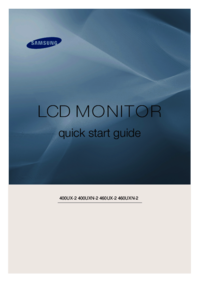












 (74 pages)
(74 pages) (92 pages)
(92 pages) (117 pages)
(117 pages) (77 pages)
(77 pages) (81 pages)
(81 pages) (46 pages)
(46 pages) (79 pages)
(79 pages) (74 pages)
(74 pages) (29 pages)
(29 pages) (48 pages)
(48 pages)
 (54 pages)
(54 pages)







Comments to this Manuals